- Autor Abigail Brown [email protected].
- Public 2024-01-07 19:02.
- Última modificación 2025-01-24 12:07.
Usar el almacenamiento en la nube es una forma de ampliar las opciones de almacenamiento de su iPad y, al mismo tiempo, funciona como un https://www.lifewire.com/thmb/UhZPoLlciXnA4SSNyN-KwF_QUU8=/650x0/filters:no_upscale():max_bytes integrado (150000):strip_icc()/001-cloud-storage-4111276-631c1efcff3b4977b054a85e4440fc21.jpg" "iCloud home screen" id=mntl-sc-block-image_1-0 /> Lo que nos gusta alt="
- Integración perfecta con iOS.
- Almacenamiento gratuito disponible.
- Planes de pago relativamente económicos.
Lo que no nos gusta
- Carece de funciones de búsqueda útiles.
- Solo algunos tipos de archivos se pueden editar en la nube.
iCloud Drive de Apple ya forma parte del tejido de todos los iPad. iCloud Drive es donde el iPad guarda las copias de seguridad y se usa para iCloud Photos.
iCloud Drive es una excelente solución de almacenamiento multiusos para el iPad. Aunque brilla en un mundo centrado en iOS, es algo limitante para los usuarios que comparten la carga de trabajo entre computadoras, tabletas y teléfonos inteligentes. No ofrece la misma edición de documentos, búsqueda en el documento y otros extras que ofrece la competencia.
Un área donde iCloud domina es la velocidad de actualización. Es muy rápido obtener un archivo que acaba de insertar en su carpeta de iCloud Drive en su computadora para que aparezca en su iPad.
iCloud Photos es la forma más fácil de mantener copias de seguridad de tus fotos en la nube si usas el iPad y el iPhone.
Una cuenta gratuita de iCloud viene con 5 GB de espacio de almacenamiento, pero algunas personas con grandes bibliotecas de fotos y videos pueden optar por un plan más grande, que viene con una tarifa mensual.
Dropbox
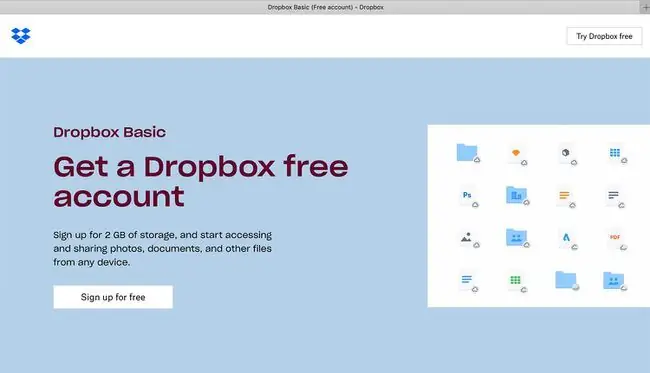
Lo que nos gusta
- Plan gratuito disponible.
- Opciones útiles para compartir.
- Vista previa de la mayoría de los tipos de archivos.
- Soporte de carga de cámara.
- Edita algunos archivos.
- Opciones de clasificación.
Lo que no nos gusta
- No se puede obtener una vista previa de los archivos.
- Planes de pago caros.
A veces, un enlace de plataforma es una ventaja importante. Por ejemplo, iCloud Drive funciona muy bien con las aplicaciones Apple Pages, Numbers y Keynote. Sin embargo, a veces no tener un vínculo con una plataforma principal es una ventaja, como es el caso de Dropbox.
Si bien su elección de almacenamiento en la nube depende en última instancia de sus necesidades, la ventaja de Dropbox es lo bien que funciona con todas las plataformas. ¿Utiliza Microsoft Office? No hay problema. ¿Más de una persona de aplicaciones de Apple? No es un problema.
Dropbox cae en el lado más caro. Ofrece 2 GB de espacio gratuito y tiene un plan Plus de 2 TB para un usuario por $ 9.99 por mes y un Plan familiar de 2 TB (hasta seis usuarios) por $ 16.99 por mes. Pero el costo vale la pena si necesita flexibilidad para trabajar con cualquier plataforma.
Configurar Dropbox en un iPad es fácil y ofrece muchas ventajas. Dropbox es una de las pocas opciones de almacenamiento en la nube que le permite iniciar Adobe Acrobat para editar archivos PDF en su iPad. Para ediciones ligeras, como agregar texto o una firma, no necesita cargar Acrobat.
Dropbox incluso viene con un escáner de documentos, aunque si tiene muchas necesidades en el departamento de escaneo, debe usar una aplicación dedicada.
Dropbox tiene sólidas capacidades de búsqueda y permite guardar archivos fuera del sitio y compartirlos en la web.
Caja
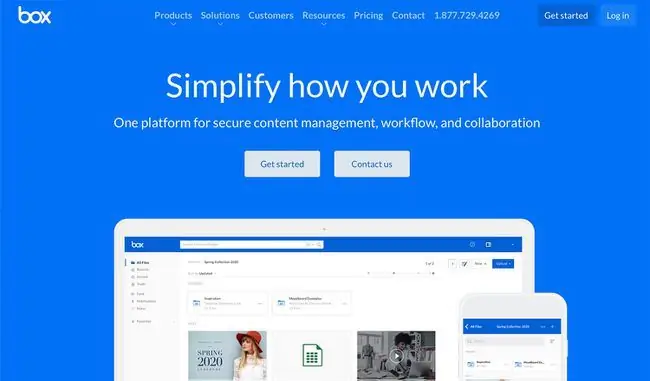
Lo que nos gusta
- 10 GB de espacio de almacenamiento gratuito.
- Configuración avanzada.
- Acceso sin conexión.
- Simple y fácil de usar.
- Varias opciones de filtrado de búsqueda.
- Funciones de colaboración.
Lo que no nos gusta
- A veces lento.
- Problemas ocasionales de sincronización.
- El plan gratuito tiene un límite de 250 MB.
- Sin edición de PDF.
Box es lo más parecido a Dropbox en términos de ser una solución independiente. Tiene muchas de las mismas características que Dropbox, incluida la capacidad de guardar documentos para usarlos sin conexión y dejar comentarios en los documentos, lo cual es excelente para la colaboración.
Editar archivos de texto en Box directamente en la aplicación para iPad, lo cual es increíble. Sin embargo, no permite la edición de PDF y no es tan omnipresente para trabajar con otras aplicaciones como Dropbox.
Una buena ventaja de Box son los 10 GB de almacenamiento gratuito, que se encuentra entre los más altos de cualquier servicio de almacenamiento en la nube. Aunque el plan de almacenamiento gratuito limita el tamaño de carga de archivos a 250 MB, es atractivo para sacar fotos del iPad.
El plan premium aumenta el límite de carga del tamaño del archivo a 5 GB y el almacenamiento total a 100 GB por $10 al mes.
Microsoft OneDrive
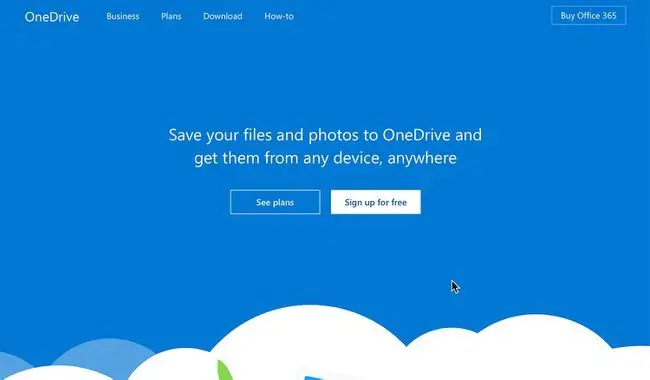
Lo que nos gusta
- Planes de pago económicos.
- Compatibilidad con arrastrar y soltar.
- Vista previa de archivos integrada.
- Inicio de sesión en varias cuentas.
Lo que no nos gusta
- La edición requiere otras aplicaciones.
- Sin opciones avanzadas para compartir enlaces.
- Pocas configuraciones personalizables.
Las opciones de almacenamiento en la nube de Microsoft son ideales para los grandes usuarios de Microsoft Office. OneDrive interactúa a la perfección con Word, Excel, PowerPoint, OneNote y otros productos de Microsoft. También hace un gran trabajo al marcar archivos PDF sin salir de la aplicación.
Al igual que Dropbox y algunos otros servicios en la nube, puede configurar OneDrive para que respalde sus fotos y videos automáticamente. Es rápido al cargar vistas previas de todos los archivos, excepto los archivos de Microsoft. Para un documento de Word o una hoja de cálculo de Excel, OneDrive inicia la aplicación de Word o Excel. Esto es excelente para los momentos en los que tiene la intención de editar el documento, pero para ver documentos, hace que el proceso sea mucho más incómodo.
La mejor oferta en OneDrive es el plan Microsoft 365 Personal que brinda 1 TB de almacenamiento y acceso al conjunto completo de aplicaciones de Microsoft 365.
Google Drive
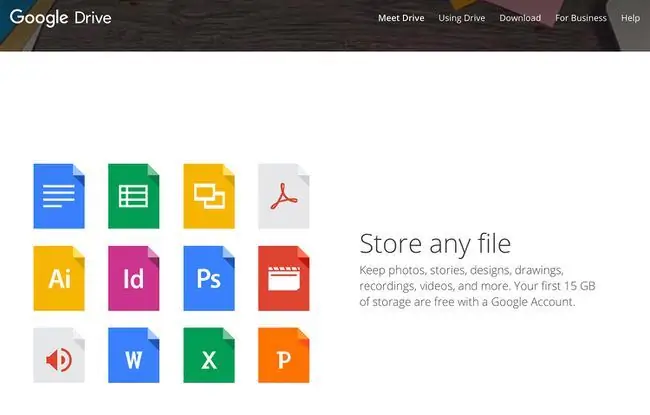
Lo que nos gusta
- Mucho espacio de almacenamiento gratuito.
- Arrastrar y soltar fluidos.
- Imita la versión de escritorio.
- Guardar archivos para acceso sin conexión.
- Opciones para compartir.
- Herramienta de búsqueda avanzada.
Lo que no nos gusta
- El almacenamiento se comparte con otros servicios de Google.
- No carga archivos automáticamente.
- La edición de documentos requiere otras aplicaciones.
- No se pueden crear nuevos archivos de texto.
Lo que Microsoft OneDrive es para las aplicaciones de Microsoft, Google Drive es para las aplicaciones de Google. Google Drive va de la mano con Google Docs, Forms y Calendar. Sin embargo, para todos los demás, Google Drive tiene pocas funciones, tiene una interfaz aburrida y es el más lento de todos para sincronizar sus archivos.
Google Drive ofrece la posibilidad de hacer una copia de seguridad de sus fotos automáticamente, y es bastante rápido al obtener una vista previa de los documentos. F altan capacidades de búsqueda y, aparte de editar documentos de Google en las aplicaciones de Google, es un poco ligero en el departamento de creación de contenido.
Google Drive viene con 15 GB de almacenamiento gratuito, pero esto se compensa un poco porque Gmail consume ese almacenamiento, algo que experimentará si tiende a guardar correos electrónicos indefinidamente. Su asignación gratuita de 15 GB también incluye todos sus archivos de Google Fotos, Google Docs, Hojas de cálculo, Presentaciones, Dibujos, Formularios y Jamboard.
Si necesita más almacenamiento, Google Drive ofrece una ganga con su plan de almacenamiento Google One que viene con 100 GB por $1.99 al mes o 200 GB por $2.99 al mes. El precio sube a $9.99 al mes por 2 TB, pero si solo necesita 100 GB, la oferta de $2 es atractiva.
Cómo funciona el almacenamiento en la nube
Almacenamiento en la nube se refiere al almacenamiento de sus archivos en una computadora que reside en Google, Microsoft, Apple u otro centro de datos. Los servidores de almacenamiento en la nube son seguros y están protegidos, lo que mantiene sus datos más seguros que si estuvieran almacenados solo en su iPad o computadora.
El almacenamiento en la nube es incluso una opción más segura que comprar un disco duro externo para su iPad.
El almacenamiento en la nube funciona sincronizando sus archivos con sus dispositivos. Para una computadora, eso significa descargar una pieza de software que configura una carpeta en su disco duro. Esta carpeta actúa como cualquier otra carpeta en su computadora excepto por una diferencia; los archivos se escanean regularmente y se cargan en el servidor de la nube, y los archivos nuevos o actualizados se descargan en la carpeta de su computadora.
Para el iPad, esta función ocurre con una aplicación de servicio en la nube en su dispositivo. Tendrá acceso a los archivos que guarde en su computadora o teléfono inteligente y podrá guardar fácilmente nuevas fotos y documentos desde su iPad en su almacenamiento en la nube.






